Jak skopiować formułę bez zmiany odwołań do komórek w programie Excel?
Zwykle program Excel dostosowuje odwołania do komórek, jeśli skopiujesz formuły do innej lokalizacji w arkuszu. Konieczne byłoby naprawienie wszystkich odwołań do komórek za pomocą znaku dolara ($) lub naciśnięcie klawisza F4, aby przełączyć odwołania względne na bezwzględne, aby zapobiec automatycznemu dostosowywaniu odwołań do komórek w formule. Jeśli masz wiele formuł do skopiowania, metody te będą bardzo żmudne i czasochłonne. Jeśli chcesz skopiować formuły bez zmiany odwołań do komórek szybko i łatwo, wypróbuj następujące metody:
- Metoda 1: przez funkcję Zamień
- Metoda 2: poprzez konwersję formuły na tekst
- Metoda 3: poprzez konwersję na odniesienia bezwzględne
- Metoda 4: za pomocą funkcji dokładnego kopiowania
Skopiuj formułę bez zmiany odwołań do komórek przez funkcję Zamień
W programie Excel możesz skopiować formułę bez zmiany odwołań do komórek za pomocą funkcji Zamień w następujący sposób:
1. Wybierz komórki formuły, które chcesz skopiować, i kliknij Strona główna > Znajdź i wybierz > zastąpićlub naciśnij skróty CTRL + H otworzyć Znajdź i wybierz okno dialogowe.
2. Kliknij zastąpić przycisk w Znajdź co pole wejściowe „=”Oraz w Zastąp pole wejściowe „#”Lub inne znaki, które różnią się od twoich formuł, i kliknij Zamień wszystko przycisk.
Zasadniczo spowoduje to, że odwołania nie będą referencjami. Na przykład, "= A1 * B1" staje się "# A1 * B1”I możesz go przenosić bez automatycznego zmieniania odwołań do komórek w bieżącym arkuszu w programie Excel.

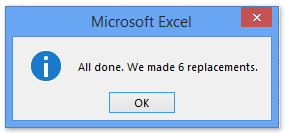
3. A teraz wszystko „=”W wybranych formułach zastępuje się„#”. Pojawi się okno dialogowe z informacją o liczbie zastąpień. Zamknij to. Zobacz powyższy zrzut ekranu:
A formuły w zakresie zostaną zmienione na ciągi tekstowe. Zobacz zrzuty ekranu:

4. Skopiuj i wklej formuły do żądanej lokalizacji w bieżącym arkuszu.
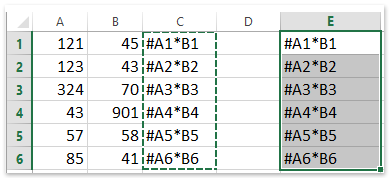
5. Zaznacz oba zmienione zakresy, a następnie odwróć krok 2. Kliknij Strona główna> Znajdź i wybierz >Zastąpić… lub naciśnij skróty CTRL + H, ale tym razem wpisz „#”W polu Znajdź i„=”W polu Zamień na i kliknij Zamień wszystko. Następnie formuły zostały skopiowane i wklejone w inne miejsce bez zmiany odwołań do komórek. Zobacz zrzut ekranu:
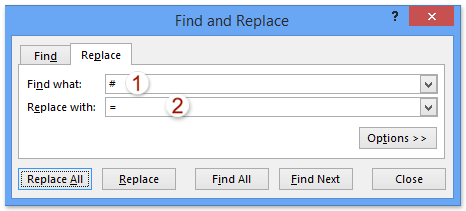
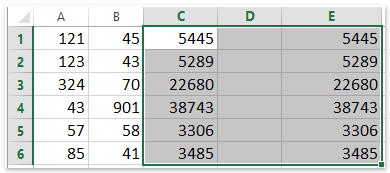
Skopiuj formułę bez zmiany odwołań do komórek, konwertując formułę na tekst
Powyższa metoda polega na zamianie formuły na tekst, zastępując = na #. W rzeczywistości Kutools dla programu Excel zapewnia takie narzędzia Konwertuj formułę na tekst i Konwertuj tekst na formułę. Możesz konwertować formuły na tekst i kopiować je w inne miejsca, a następnie łatwo przywrócić ten tekst do formuły.
Kutools dla programu Excel - Zawiera ponad 300 niezbędnych narzędzi dla programu Excel. Ciesz się w pełni funkcjonalnym 30-dniowym DARMOWYM okresem próbnym bez karty kredytowej! Pobierz teraz!
1. Wybierz komórki formuły, które chcesz skopiować, i kliknij Kutools > Treść > Konwertuj formułę na tekst. Zobacz zrzut ekranu:

2. Teraz wybrane formuły są konwertowane na tekst. Skopiuj je i wklej do zakresu docelowego.
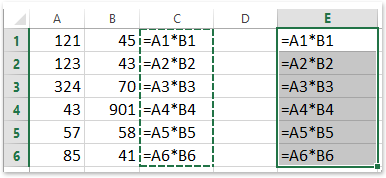
3. Następnie możesz przywrócić ciągi tekstowe do formuły, wybierając ciągi tekstowe i klikając Kutools > Treść > Konwertuj tekst na formułę. Zobacz zrzut ekranu:

Kutools dla programu Excel - Doładuj program Excel za pomocą ponad 300 niezbędnych narzędzi. Ciesz się w pełni funkcjonalnym 30-dniowym DARMOWYM okresem próbnym bez karty kredytowej! Zdobądź To Teraz
Skopiuj formułę bez zmiany odwołań do komórek, konwertując na odwołania bezwzględne
Formuły zmieniają się po skopiowaniu w wyniku odniesień względnych. Dlatego możemy zastosować Kutools dla Excela Konwertuj odniesienia narzędzie do zmiany odwołań do komórek na bezwzględne, aby zapobiec zmianie po skopiowaniu w programie Excel.
Kutools dla programu Excel - Zawiera ponad 300 niezbędnych narzędzi dla programu Excel. Ciesz się w pełni funkcjonalnym 30-dniowym DARMOWYM okresem próbnym bez karty kredytowej! Pobierz teraz!
1. Wybierz komórki formuły, które chcesz skopiować, i kliknij Kutools > Konwertuj odniesienia.

2. W otwartym oknie dialogowym Konwertuj odwołania do formuł zaznacz plik Absolutnie opcję i kliknij przycisk Ok przycisk. Zobacz zrzut ekranu:

3. Skopiuj formuły i wklej do zakresu docelowego.

Note: W razie potrzeby możesz przywrócić odwołania do komórek w formułach do względnych, używając ponownie rozszerzenia Konwertuj odniesienia użyteczność ponownie.
Kutools dla programu Excel - Doładuj program Excel za pomocą ponad 300 niezbędnych narzędzi. Ciesz się w pełni funkcjonalnym 30-dniowym DARMOWYM okresem próbnym bez karty kredytowej! Zdobądź To Teraz
Skopiuj formułę bez zmiany odwołań do komórek przez Kutools for Excel
Czy istnieje łatwiejszy sposób na skopiowanie formuły bez zmiany jej odwołań do komórek tak szybko i wygodnie? W rzeczywistości Kutools dla programu Excel może pomóc w kopiowaniu formuł bez szybkiej zmiany odwołań do komórek.
Kutools dla programu Excel - Zawiera ponad 300 niezbędnych narzędzi dla programu Excel. Ciesz się w pełni funkcjonalnym 30-dniowym DARMOWYM okresem próbnym bez karty kredytowej! Pobierz teraz!
1. Wybierz komórki formuły, które chcesz skopiować, i kliknij Kutools > Dokładna kopia.

2. Na początku Dokładna kopia wzoru kliknij OK. W drugim oknie dialogowym Dokładna kopia wzoru określ pierwszą komórkę zakresu docelowego i kliknij OK przycisk. Zobacz zrzut ekranu:

Wskazówka: Opcja kopiowania formatowania zachowa formatowanie wszystkich komórek po wklejeniu zakresu, jeśli opcja została zaznaczona.
Wszystkie wybrane formuły zostały wklejone do określonych komórek bez zmiany odwołań do komórek. Zobacz zrzut ekranu:

Kutools dla programu Excel - Doładuj program Excel za pomocą ponad 300 niezbędnych narzędzi. Ciesz się w pełni funkcjonalnym 30-dniowym DARMOWYM okresem próbnym bez karty kredytowej! Zdobądź To Teraz
Demo: kopiuj formuły bez zmiany odwołań do komórek w programie Excel
Najlepsze narzędzia biurowe
Zwiększ swoje umiejętności Excela dzięki Kutools for Excel i doświadcz wydajności jak nigdy dotąd. Kutools dla programu Excel oferuje ponad 300 zaawansowanych funkcji zwiększających produktywność i oszczędzających czas. Kliknij tutaj, aby uzyskać funkcję, której najbardziej potrzebujesz...

Karta Office wprowadza interfejs z zakładkami do pakietu Office i znacznie ułatwia pracę
- Włącz edycję i czytanie na kartach w programach Word, Excel, PowerPoint, Publisher, Access, Visio i Project.
- Otwieraj i twórz wiele dokumentów w nowych kartach tego samego okna, a nie w nowych oknach.
- Zwiększa produktywność o 50% i redukuje setki kliknięć myszką każdego dnia!
